Como Gerente de Crescimento de Usuários na Excelmatic, vi em primeira mão como pequenas melhorias no fluxo de trabalho podem levar a ganhos significativos de produtividade. Uma dessas melhorias? Eliminar a inserção manual de datas em planilhas através de menus suspensos de calendário.
Embora o Google Sheets ofereça funcionalidades básicas de calendário, equipes modernas precisam de soluções mais robustas — especialmente ao trabalhar com grandes conjuntos de dados ou múltiplos colaboradores. Neste guia, mostrarei como implementar o menu suspenso de calendário nativo do Google Sheets e depois como a Excelmatic eleva essa funcionalidade a outro nível com gerenciamento de datas alimentado por IA.
Por que Menus Suspensos de Calendário São Importantes para Dados Empresariais
Antes de mergulharmos na implementação, vamos examinar por que o gerenciamento adequado de datas é crucial:
- Integridade dos Dados: Uma única data digitada incorretamente pode distorcer relatórios e análises
- Eficiência: Seleção visual é mais rápida que inserção manual
- Consistência: Formatos padronizados previnem erros de interpretação
Embora o calendário integrado do Google Sheets ajude, a Excelmatic oferece recursos inteligentes como:
- Reconhecimento automático de dados em informações importadas
- Sugestões de intervalos de datas alimentadas por IA
- Sincronização de datas entre planilhas
Passo a Passo: Adicionando um Menu Suspenso de Calendário no Google Sheets
1. Abra Sua Planilha de Destino
Comece navegando até sua planilha do Google Sheets ou criando uma nova (Arquivo > Novo > Planilha).
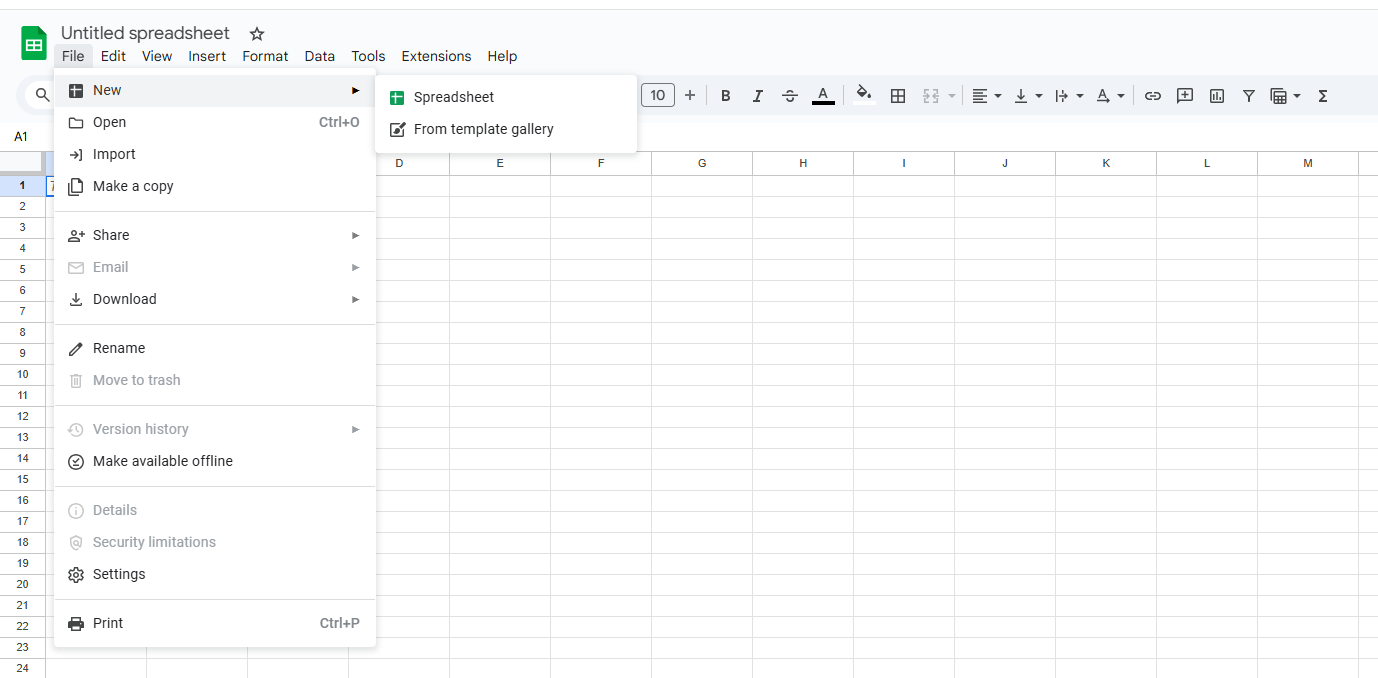
2. Selecione Suas Células de Destino
Clique em células individuais ou arraste para selecionar intervalos. Para seleções não contíguas, mantenha pressionado Ctrl (Windows) ou Cmd (Mac).
3. Acesse a Validação de Dados
Vá para Dados > Validação de dados no menu superior para abrir as opções de configuração.
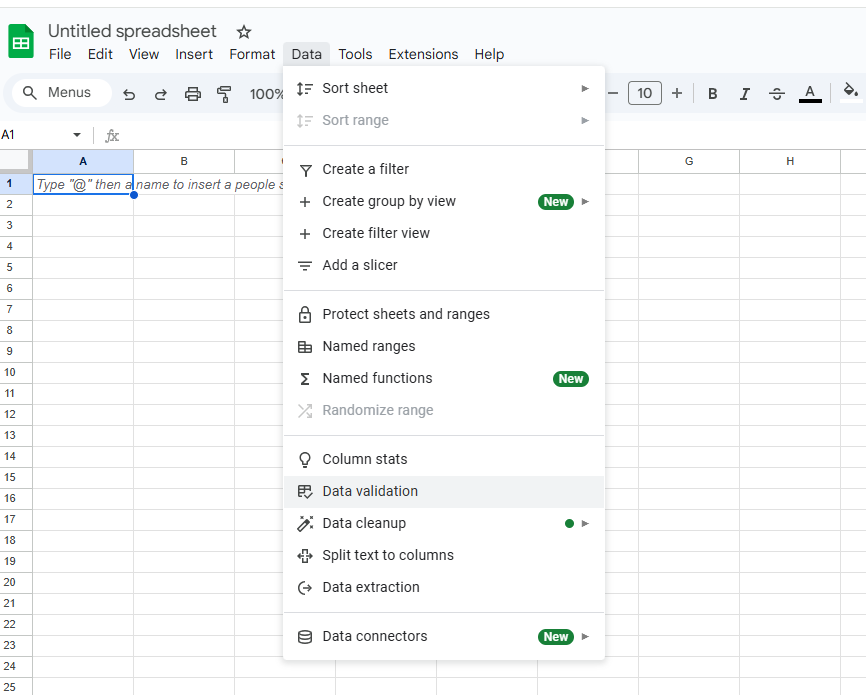
4. Configure as Configurações de Data
Em Critérios, selecione "Data" e escolha suas restrições preferidas:
- Permitir qualquer data válida
- Restringir a intervalos específicos
- Definir regras personalizadas de data
5. Ative a Exibição do Calendário
Marque "Mostrar calendário" para ativar a interface suspensa e clique em Salvar.
Dica Profissional: Para equipes que usam a Excelmatic, nossa plataforma detecta automaticamente campos de data e sugere configurações ideais de calendário com base nos padrões dos seus dados.
Técnicas de Personalização Avançada
Formatação para Equipes Globais
Ajuste a exibição de datas em Formato > Número > Data e hora personalizados. A Excelmatic vai além, detectando automaticamente a localização dos usuários e aplicando formatos localizados.
Restrições Inteligentes de Data
Use critérios "está entre" para limitar datas selecionáveis — particularmente útil para:
- Cronogramas de projetos
- Planejamento de eventos
- Períodos fiscais
Formatação Condicional
Destaque datas importantes definindo regras como:
- Datas vencidas em vermelho
- Prazos futuros em amarelo
- Marcos concluídos em verde
Quando Atualizar para o Gerenciamento de Datas com IA
Embora o menu suspenso de calendário do Google Sheets atenda necessidades básicas, a Excelmatic oferece soluções de nível empresarial:

- Reconhecimento Automático de Datas: Nossa IA escaneia dados importados para identificar e formatar datas automaticamente
- Sugestões Inteligentes: Obtenha datas recomendadas por IA com base em padrões históricos
- Sincronização entre Plataformas: Mantenha datas consistentes entre planilhas, bancos de dados e aplicativos empresariais
- Processamento de Linguagem Natural: "Agende um acompanhamento duas semanas a partir de hoje" calcula e insere automaticamente a data correta
Para equipes que gerenciam cronogramas complexos ou grandes conjuntos de dados, esses recursos de IA podem economizar horas por semana e eliminar erros manuais.
Conclusão: Da Funcionalidade Básica à Automação Inteligente
Implementar menus suspensos de calendário no Google Sheets é um primeiro passo inteligente para um melhor gerenciamento de datas. No entanto, conforme suas necessidades de dados crescem, considere atualizar para a plataforma da Excelmatic com IA para:
- Processamento automático de datas
- Sugestões inteligentes de formatação
- Colaboração perfeita entre equipes
Pronto para transformar como sua equipe trabalha com datas? Experimente a Excelmatic gratuitamente hoje e vivencie o futuro da automação de planilhas.






